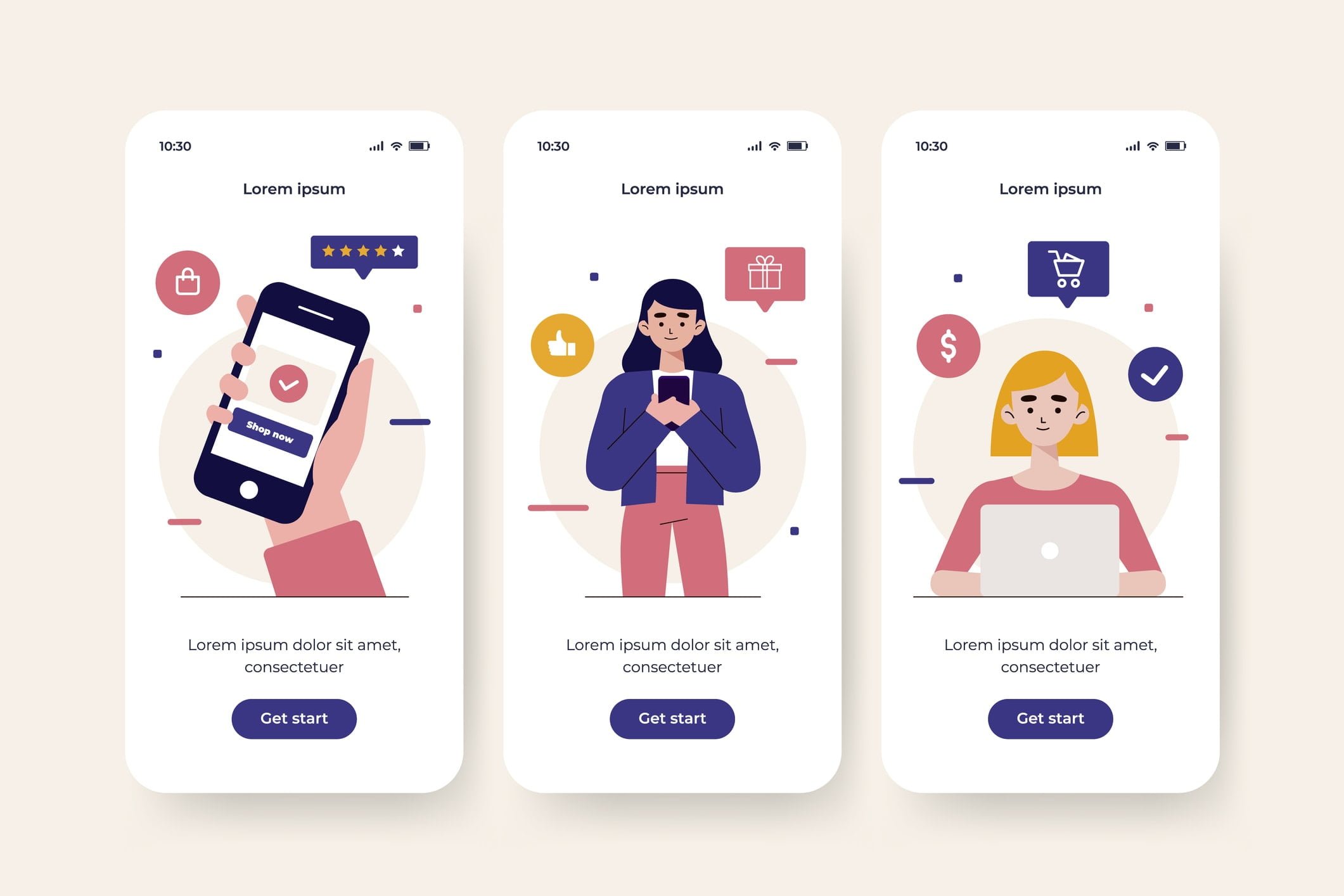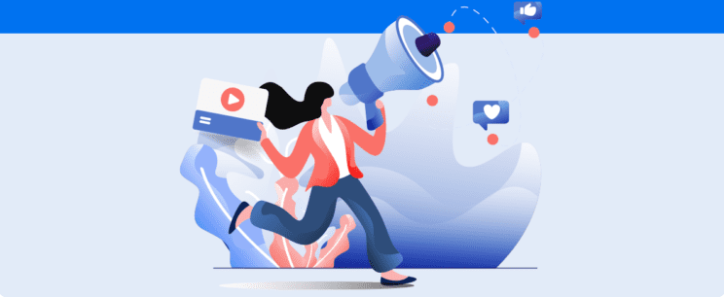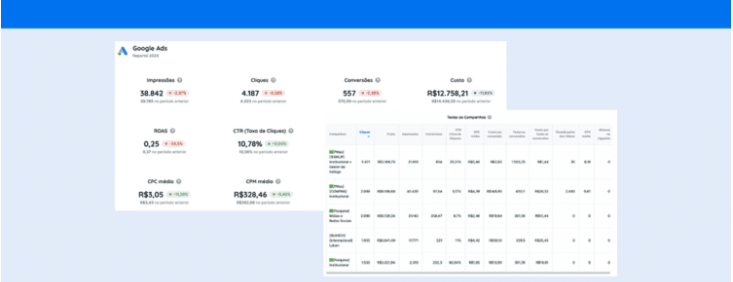Consultez notre tutoriel pour programmer des Stories gratuitement via la suite Facebook Business
Une importante nouveauté est arrivée récemment sur l’outil suite Facebook Business : la possibilité de programmer des stories gratuitement sur Instagram et sur Facebook, qui vous permet ainsi de gérer toutes les publications en un seul endroit.
Selon la plateforme, il est désormais devenu encore plus facile de planifier du contenu à l’avance, de l’organiser et de gagner du temps sur la gestion de ces deux réseaux sociaux majeurs.
Dans cet article, nous vous expliquons tout ce qu’il faut savoir sur la suite Facebook Business et nous vous présentons un tutoriel pour utiliser cette nouvelle fonctionnalité et planifier les Stories. C’est parti !
Qu’est-ce que la suite Facebook Business ?
Pour ceux qui ne la connaissent pas encore, la suite Facebook Business est un outil qui permet aux entreprises de gérer leur présence sur les réseaux sociaux gratuitement et de manière simplifiée.
Par ce biais, vous pouvez gérer tous les comptes Facebook et Instagram en un seul endroit et réaliser des activités diverses, telles que :
- avoir une vision générale du développement, des actualisations et des informations de la page Facebook et du profil Instagram ;
- suivre les notifications liées aux mouvements sur ces deux réseaux ;
- créer et programmer des publications gratuitement sur le fil d’actualité et les stories ;
- recueillir des insights à partir de tendances et d’informations sur votre public ;
- avoir un accès rapide aux autres outils de la plateforme, tels que le gestionnaire de publicités, le gestionnaire d’événements, les publics et les paramètres de la page ou de l’entreprise.
Autrement dit, c’est un moyen pour Facebook d’offrir une expérience plus complète pour les professionnels du marketing digital et de faciliter leur travail quotidien, leur permettant ainsi de centraliser leurs principaux outils de travail.
Les avantages d’utiliser cet outil
Avec l’existence de divers outils externes qui offrent les mêmes fonctionnalités de planification de vos stories et des publications sur votre fil d’actualité, peut-être que la plupart des agences et freelancers ne seront pas surpris par les fonctionnalités de la suite Facebook Business.
Toutefois, il y a quelques avantages qui font la différence pour l’expérience de l’utilisateur et pour la sécurisation de ses contenus.
La première d’entre elles est que la programmation de publications et des autres activités de la plateforme sont entièrement gratuites. Autrement dit, vous pouvez gérer plusieurs comptes en un seul endroit, sans coût supplémentaire.
Mais ce ne sont pas les seuls avantages. Un autre point important est que, puisque c’est un outil qui appartient à Facebook, la gestion des publications et des stories suit les mêmes conditions d’utilisation de la plateforme.
De ce fait, même si l’outil n’offre pas encore toutes les possibilités qu’autres concurrents externes peuvent offrir (il n’est pas possible, par exemple, de planifier des reels), il reste tout de même la manière la plus sécurisée de programmer vos contenus sans prendre le risque que ces derniers ou que vos pages / profils soient impactés négativement par les politiques de Facebook.
Comment programmer des stories gratuitement sur Instagram via la suite Facebook Business ?
Maintenant que vous savez ce qu’est la suite Facebook Business et ses avantages pour la gestion de vos comptes, il est temps de suivre un tutoriel qui vous explique comment programmer des stories gratuitement sur Instagram.
Cet outil est disponible sur ordinateur ainsi que sur l’application du même nom, il est donc possible de développer votre présence sur les réseaux sociaux depuis où vous le souhaitez.
Planification de stories depuis l’ordinateur
Pour réaliser des planifications depuis un ordinateur, vous pouvez accéder à la suite Facebook Business – depuis l’outil Gestionnaire d’entreprise disponible sur votre compte– et vous pouvez définir, en haut de la page, quel compte d’entreprise vous souhaitez gérer. Ensuite, il suffit de suivre les étapes suivantes :
- Cliquez sur le bouton « Créer une Story » ;
- Sélectionnez si vous souhaitez publier sur Instagram, sur Facebook, ou sur les deux réseaux ;
- Cliquez sur le bouton « Télécharger Média » pour inclure vos photos ou vidéos (il est possible de télécharger jusqu’à 10 images à la fois) ;
- Dès que le téléchargement est terminé, vous aurez accès à un aperçu des stories et vous pourrez les modifier ;
- Dans les Outils de création, vous pouvez ajouter du texte et des autocollants sur les photos. En ce qui concerne les vidéos, elles peuvent seulement être recoupées pour en réduire la taille ou le temps de visionnage ;
- Dès que les stories sont prêtes, il suffit de cliquer sur la flèche qui se situe à côté du bouton « publier » et, ensuite, sur l’option « Programmer la story ».
- Sélectionnez la date et l’horaire auxquels vous souhaitez programmer votre contenu, et enfin cliquez sur « Programmer la Story » pour la sauvegarder.
Planification de stories depuis l’application
Si vous préférez programmer les publications de vos stories directement depuis votre smartphone, ce n’est pas un problème ! Vous pouvez le faire depuis l’application Suite Facebook Business, disponible sur Android et iOS.
Après avoir téléchargé l’application et accédé à votre compte, vous serez redirigé vers les pages et profils dont vous avez la gestion. Si vous en avez plus d’uns, il est important de vous assurer que vous êtes en train de programmer le bon compte. Ensuite, vous pouvez suivre le tutoriel suivant :
- Cliquez sur le bouton « Créer une story » ;
- Choisissez la photo ou la vidéo que vous souhaitez publier depuis la galerie de votre smartphone. Si vous préférez, il est possible de créer votre story à l’instant même, en cliquant sur l’icône en forme d’appareil photo qui apparaît en haut à droite de votre écran ;
- Modifiez votre contenu en ajoutant du texte et les principaux autocollants disponibles sur Instagram ;
- Ensuite, cliquez sur « suivant » et définissez si vous souhaitez la publier sur Facebook, Instagram, ou sur les deux réseaux ;
- Ensuite, choisissez si vous souhaitez publier tout de suite vos stories ou si vous voulez les programmer, en cliquant sur « Option de programmation » ;
- En choisissant la programmation, vous devrez définir la date et l’heure, et enfin cliquer sur « Programmer » pour sauvegarder votre publication.
C’est simple, n’est-ce pas ? Pour consulter vos publications après leur programmation, il suffit d’accéder sur « Publications et stories » et de cliquer sur « Programmées ». En plus de cela, il est possible de voir tout ce qui a déjà été publié précédemment, ainsi que les brouillons.
Vous pouvez également opter pour la visualisation de ces informations sous la forme de liste, de fil d’actualité et de grille ou de calendrier, en fonction de vos préférences.
Vous avez apprécié en apprendre plus sur comment programmer des stories gratuitement en utilisant la suite Facebook Business ?